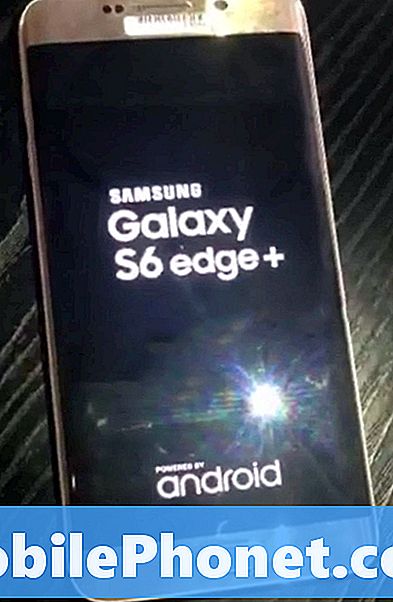Imate težave s pridobivanjem stabilnega signala na vašem novem Samsung Galaxy S9 Plus? Če je temu tako, je ta objava za vas. Preberite in ugotovite, kako ravnati s prekinitvami ali padci signala na vašem Galaxy S9 Plus.
Vaša naprava lahko še naprej izgublja signal ali ga sploh nima, če ste daleč dlje od omrežja ali izven njega. Toda nekateri ljudje imajo enake težave s pridobivanjem stabilnega signala, tudi če so znotraj območja svojega omrežja. To se verjetno zgodi pri tekočih izpadih omrežja. Drugi dejavniki, ki jih je treba upoštevati, so napake programske opreme in poškodbe strojne opreme na telefonu. Slednje pa je zelo malo verjetno, saj imate novo zmogljivo napravo. Kljub temu ni nemogoče s slučajnimi padci ali izpostavljenostjo tekočine na telefonu.
Če se vam to zgodi z novo slušalko Samsung S9 Plus, lahko pomeni morebitno škodo katere koli omrežne komponente, če ne zaradi težave s programsko opremo, ki vpliva na omrežni sistem v vašem telefonu. Padec signala, ki je pripisan napakam v programski opremi, običajno popravite na ustrezen način. Če kdaj potrebujete še nekaj vložkov, razmislite o naslednjih rešitvah.
Če ste to objavo našli, ker ste poskušali najti rešitev za svojo težavo, poskusite obiskati našo stran za odpravljanje težav Galaxy S9, saj smo večino najpogostejših težav s telefonom že obravnavali. Za nekatere težave, o katerih so poročali bralci, smo že zagotovili rešitve, zato poskusite najti težave, ki so podobne vašim, in uporabite rešitve, ki smo jih predlagali. Če vam ne ustrezajo in če potrebujete dodatno pomoč, izpolnite vprašalnik o težavah s sistemom Android in pritisnite Pošlji.
Prva rešitev: omogočite / onemogočite letalski način.
Vklop letalskega načina za nekaj sekund in nato ponovni vklop je že naredil čudeže mnogim ljudem, ki so v svojih napravah Android obravnavali ustrezne težave. Izkazalo se je, da ta trik pomaga pri ponovnem zagonu in osvežitvi omrežnih funkcij na telefonu, tako da ne bo škodovalo, če boste poskusili. Evo, kako se to naredi:
- Povlecite navzgor po praznem mestu z začetnega zaslona, da odprete Aplikacije pladenj.
- Dotaknite se Nastavitve.
- Nato tapnite Povezave.
- Dotaknite se Letalski način.
- Dotaknite se Letalski način stikalo za vklop funkcije za približno 30 sekund.
- Po pretečenem času še enkrat tapnite stikalo za letalski način, da funkcijo izklopite.
Znova zaženite telefon in preverite, ali to odpravlja težavo. V nasprotnem primeru pojdite na naslednje ustrezne rešitve.
Druga rešitev: Odstranite ohišja in dodatke tretjih oseb.
Nekateri etuiji in dodatki tretjih oseb lahko motijo signal in s tem povzročijo prekinitvene storitve v telefonu. Če uporabljate primere, jih vzemite s telefona in preverite, ali to prinaša pozitiven rezultat z močjo signala telefona.
Tretja rešitev: Preverite in preverite, ali je kartica SIM pravilno nameščena.
Težave s signalom lahko pripišemo tudi poškodovani ali premaknjeni kartici SIM v telefonu. Če se želite prepričati, da to ni glavni vzrok težave, poskusite odstraniti in znova namestiti kartico SIM na napravi S9 Plus. Tako je pravilno narejeno:
- Popolnoma izklopite telefon.
- Vstavite orodje za izmetavanje v luknjo na pladnju za kartico SIM / microSD in nato nežno potisnite, da pladenj skoči ven.
- Vzemite pladenj za kartico SIM / microSD iz telefona.
- Odstranite kartico SIM iz pladnja in preverite, ali so vidni znaki poškodb, kot so praske.
- Če je kartica SIM videti v redu, jo znova namestite v pladenj z zlatimi kontakti navzdol.
- Pladenj SIM / microSD vstavite nazaj v režo.
Ko je vse zavarovano, znova zaženite telefon, da osvežite aplikacije in sistemske funkcije. Preverite, ali to odpravlja težavo.
Četrta rešitev: Zaženite telefon v varnem načinu.
Vse aplikacije tretjih oseb so začasno onemogočene v varnem načinu, s čimer boste lažje ugotovili, ali je težava posledica aplikacije tretje osebe ali ne. Poskusite zagnati telefon v varnem načinu in preveriti, ali je težava odpravljena ali se nadaljuje. Če se težava ne pojavi ali če v varnem načinu dobite stabilen signal, to pomeni, da takšne težave povzroča neodvisna aplikacija. Po tem morate odstraniti to hroščesto aplikacijo, da dobite stabilen signal v svoji napravi.
Za omogočanje in uporabo varnega načina na vašem Samsung Galaxy S9 Plus sledite tem korakom:
- Izklopite telefon.
- Pritisnite in držite tipko Gumb za prižig potem, ko se na zaslonu prikaže zaslon z imenom modela.
- Sprostite Gumb za prižig ko Samsungov logotip se prikaže.
- Takoj pritisnite in držite tipko Gumb za zmanjšanje glasnosti po sprostitvi Gumb za prižig.
- Držite tipko Gumb za zmanjšanje glasnosti dokler se telefon ne zažene.
- Ko vidite Varni način v spodnjem levem kotu zaslona, spustite Gumb za zmanjšanje glasnosti.
Po potrebi odstranite slabe aplikacije.
Peta rešitev: Posodobite programsko opremo telefona na najnovejšo različico.
Posodobitve programske opreme vsebujejo tudi popravke napak za odpravljanje obstoječih težav v napravi zaradi napak programske opreme, vključno s padci signala. Če še niste šli na nadgradnjo, poiščite programsko opremo za prenos in namestitev v napravi.
- Če želite preveriti in namestiti posodobitev programske opreme na vašem Samsung S9 Plus, pojdite na Aplikacije-> Nastavitve-> O telefonu-> Ročno prenesite posodobitve. Počakajte, da telefon preveri, ali so na voljo posodobitve. Dotaknite se v redu.
- Nato tapnite Začni. Če se prikaže sporočilo o ponovnem zagonu, tapnite v redu nadaljevati.
Samsung S9 + lahko tudi posodobite iz računalnika prek pametnega stikala. Če želite začeti uporabljati ta način, boste morali telefon priklopiti na računalnik s priloženim kablom USB. Ko pametni preklop v računalniku prepozna vaš telefon, sledite navodilom na zaslonu za prenos in namestitev najnovejše različice programske opreme, ki je na voljo za vaš telefon.
Zadnja možnost: ponastavite tovarniške podatke na vašem Samsung Galaxy S9 Plus.
Ponastavitev na tovarniške podatke bo iz vaše naprave odstranila vse podatke, skupaj s poškodovanimi podatki, napakami v programski opremi in zlonamerno programsko opremo, ki bi lahko povzročile težave s signalom v vašem telefonu. To bi moralo služiti kot zadnja možnost, če vse drugo težave ni uspelo odpraviti. Ne pozabite predhodno varnostno kopirati vseh svojih pomembnih podatkov, da jih boste lahko po potrebi ponastavili po ponastavitvi.
- Varnostno kopirajte podatke v telefonu, tako da odprete Aplikacije-> Nastavitve-> Oblak in računi-> Varnostno kopiranje in obnovitev. Nato izberite možnost Varnostno kopirajte moje podatke ali Samodejna obnovitev.
- Dotaknite se Nastavitve.
- Dotaknite se Splošno vodstvo.
- Dotaknite se Ponastaviti.
- Izberite Ponastavitev na tovarniške podatke.
- Dotaknite se Ponastavite za nadaljevanje.
- Nato tapnite Izbriši vse potrditi.
- Če boste pozvani, vnesite svoje poverilnice ali preverite svoj račun in geslo Samsung, da nadaljujete in dokončate ponastavitev.
Po ponastavitvi se bo naprava znova zagnala in morali boste opraviti začetno nastavitev. Če to ne pomaga, se za nadaljnjo pomoč obrnite na svojega ponudnika omrežnih storitev ali operaterja.
Če ste pred kratkim zamenjali operaterja, vendar ste še naprej uporabljali isti telefon, se morate za odklepanje s SIM obrniti na prejšnjega operaterja. V nasprotnem primeru se za nadaljnjo pomoč pri ponovnem programiranju telefona za njihovo storitev obrnite na trenutnega operaterja.
Povežite se z nami
Vedno smo odprti za vaše težave, vprašanja in predloge, zato nas lahko kontaktirate tako, da izpolnite ta obrazec. To je brezplačna storitev, ki jo ponujamo in vam zanjo ne bomo zaračunali niti centa. Vendar upoštevajte, da vsak dan prejmemo na stotine e-poštnih sporočil in se na vsakega posebej ne moremo odzvati. Vendar bodite prepričani, da preberemo vsako prejeto sporočilo. Za tiste, ki smo jim pomagali, razširite glas tako, da naše objave delite s prijatelji ali preprosto všečkate našo Facebook in Google+ stran ali nas spremljajte na Twitterju.
Objave, ki jih morda tudi želite preveriti:
- Kako popraviti Facebook, ki se vedno zruši na Samsung Galaxy S9 (enostavno popraviti)
- Kako popraviti Samsung Galaxy S9, ki se naključno ponovno zažene (enostavni koraki)
- Kako popraviti Samsung Galaxy S9, ki ohranja zamrzovanje in zaostajanje (enostavni koraki)
- Kako popraviti Samsung Galaxy S9 s težavo utripanja zaslona (enostavni koraki)
- Kako popraviti Samsung Galaxy S9 s težavo Black Screen of Death (preprosti koraki)
- Kako znova zagnati Samsung Galaxy S9 v varnem načinu in odstraniti problematične aplikacije (enostavni koraki)
- Kako popraviti Facebook, ki se vedno zruši na Samsung Galaxy S9 (enostavno popraviti)
- Kako popraviti Facebook Messenger, ki se vedno zruši na Samsung Galaxy S9 (enostavni koraki)